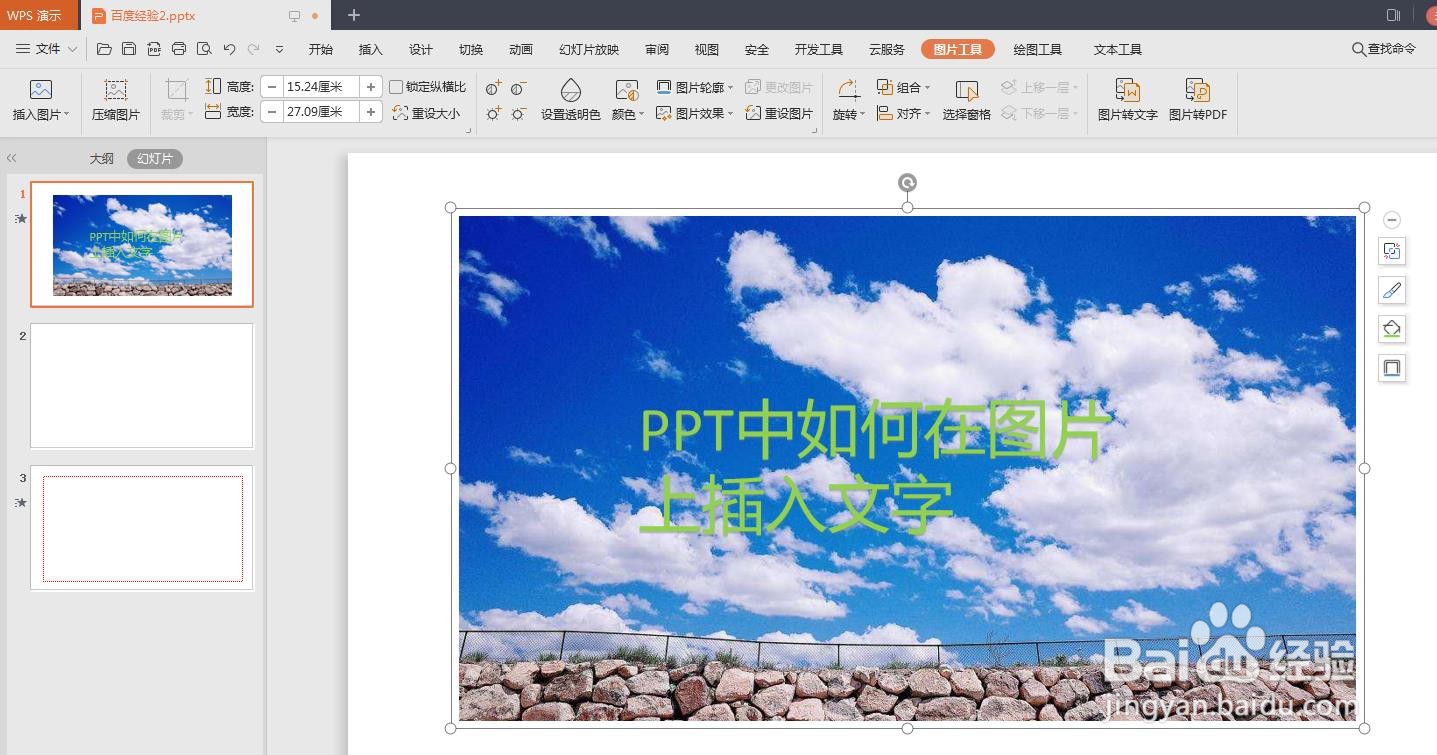我们在ppt中添加的图片,可以根据需要加上文字说明,那么PPT中如何在图片上插入文字呢?下面就来介绍一下PPT中在图片上插入文字的方法,希望对你有所帮助。

工具/原料
联想YANGTIANS516
Windows7
wps2019
PPT中如何在图片上插入文字
1、第一步:选中一张图片,单击鼠标右键,选择“复制”。
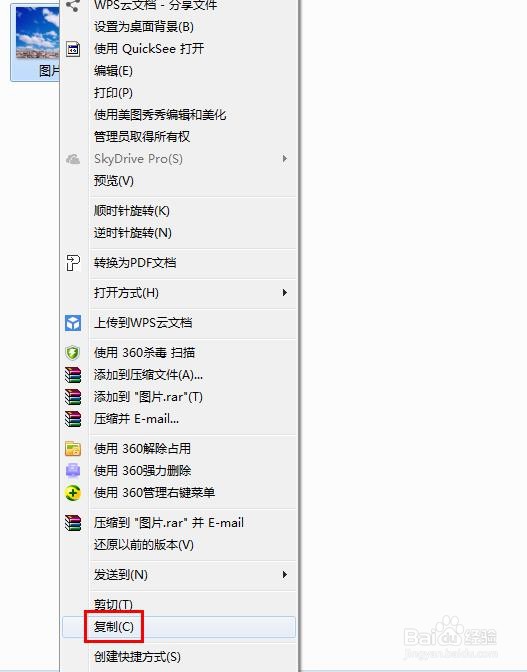
2、第二步:打开一个需要添加图片的ppt,使用快捷键Ctrl+V键,将图片粘贴进来。
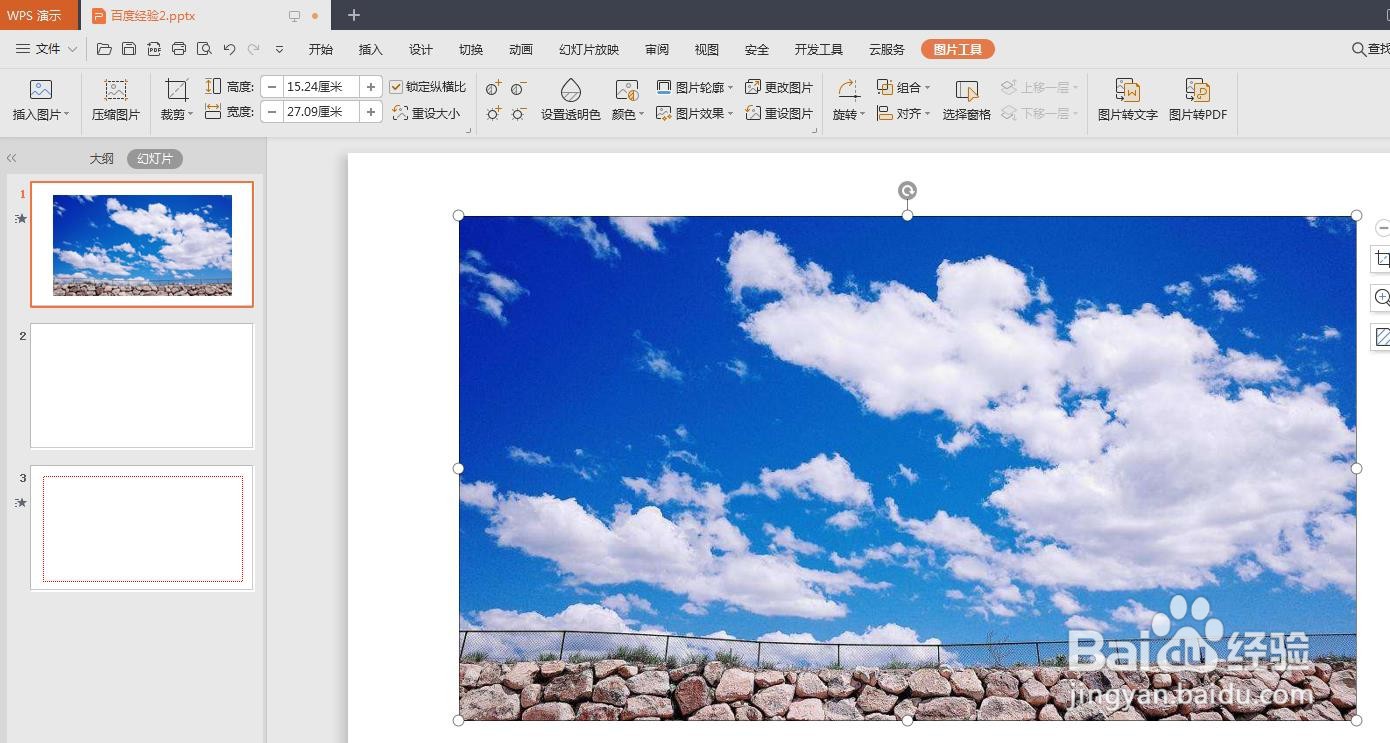
3、第三步:在菜单栏“插入”中,选择“文本框--横向文本框”。

4、第四步:根据自己的需要,在文本输入框中,添加上文字内容。

5、第五步:选中文本框,切换至“文本工具”菜单中,设置好文本颜色、字体和字号。
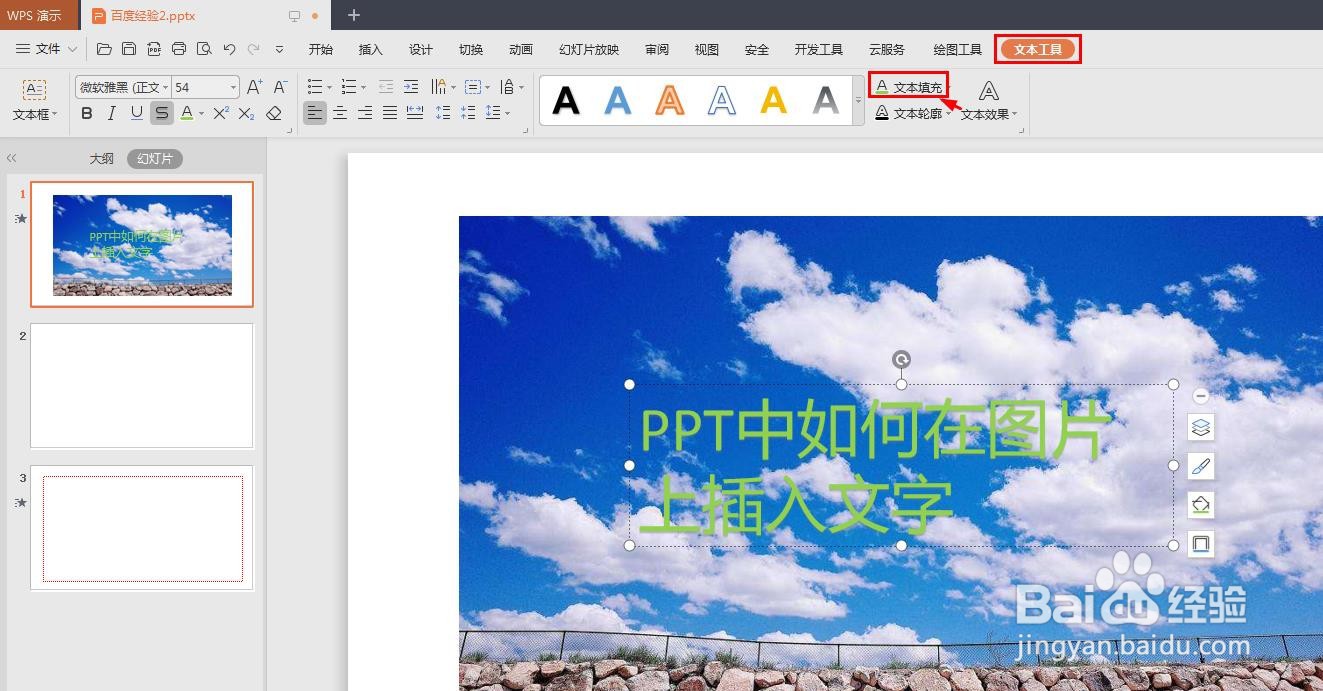
6、第六步:按住Ctrl键,同时选中图片和文字内容。
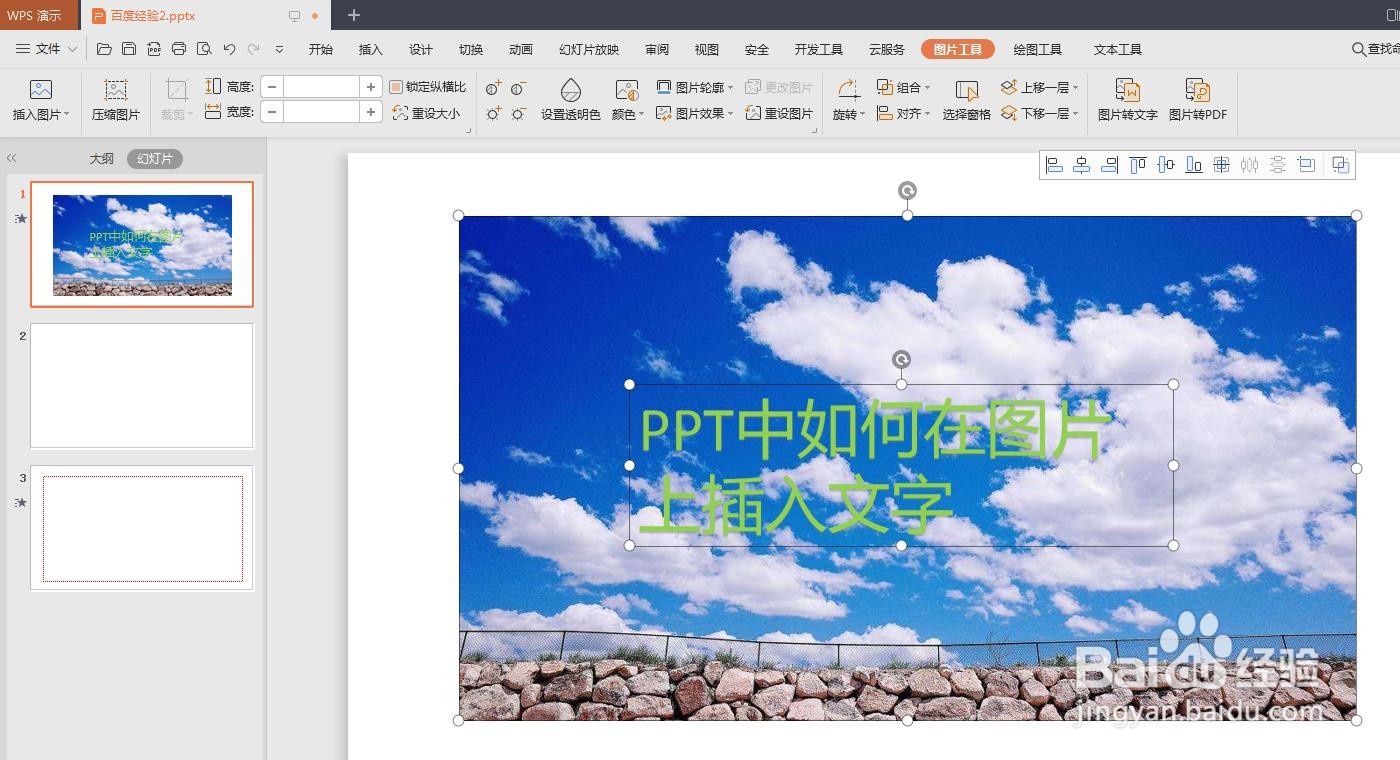
7、第七步:切换至“图片工具”菜单中,选择菜单栏中的“组合”选项。

8、如下图所示,ppt中在图片上插入文字操作完成。